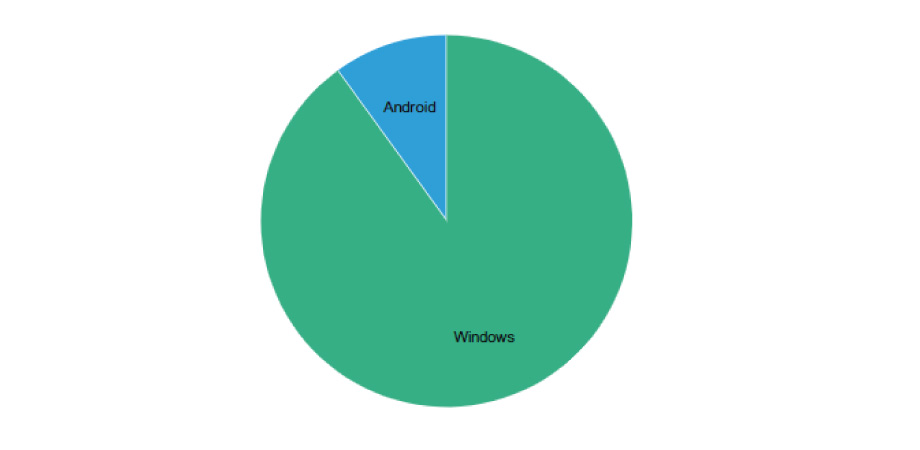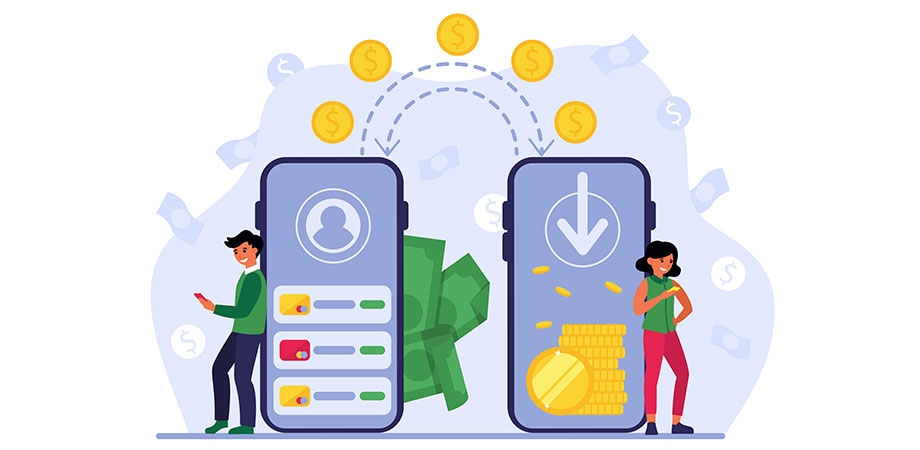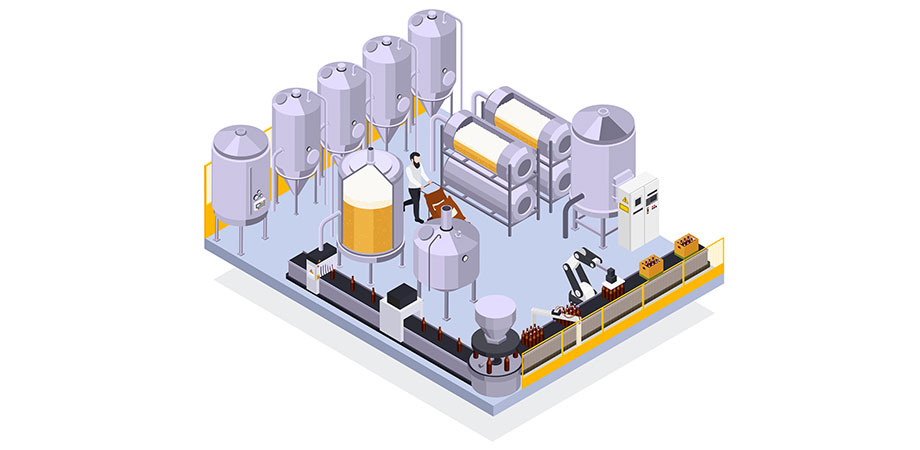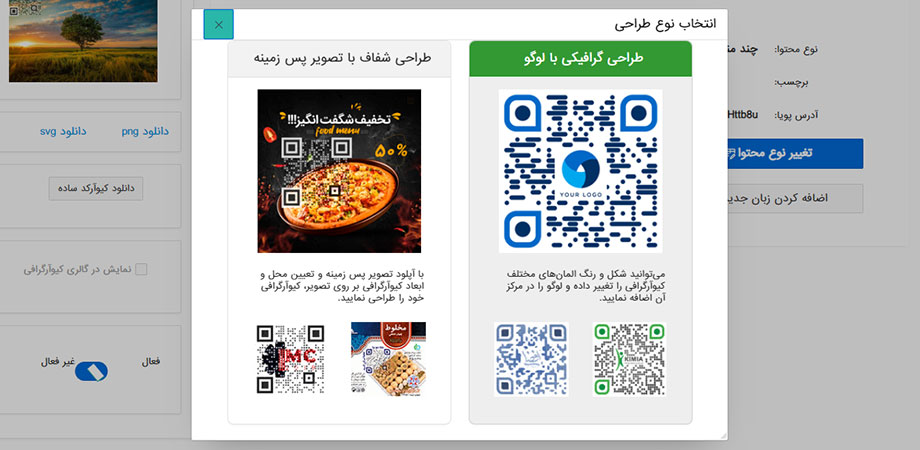در کیوآرگرافی، بخش «داشبورد» به کاربران امکان میدهد تا آمار دقیق اسکنهای کیوآرکدهای خود را مشاهده و تحلیل کنند. این بخش اطلاعاتی مانند مکانهای اسکن، نوع دستگاهها، سیستمعاملها و مرورگرهای استفادهشده را بهصورت نموداری نمایش میدهد و امکان دانلود گزارشها را نیز فراهم میکند.
1.برای خروجی گرفتن از آمار کیوآرگرافی های خود در بخش “داشبورد” کلیک کنید.
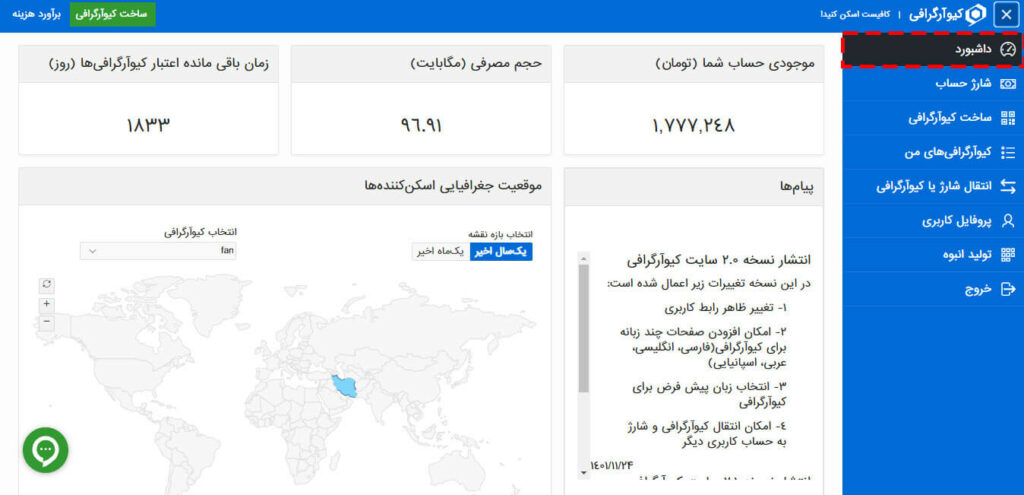
2. در این قسمت می توان مکان هایی که کیوآرکد شما را اسکن کرده اند را مشاهده کنید.
3. با انتخاب روی لیست بازشو “انتخاب کیوآرگرافی” کیو آر کد مورد نظر خود را انتخاب کنید.
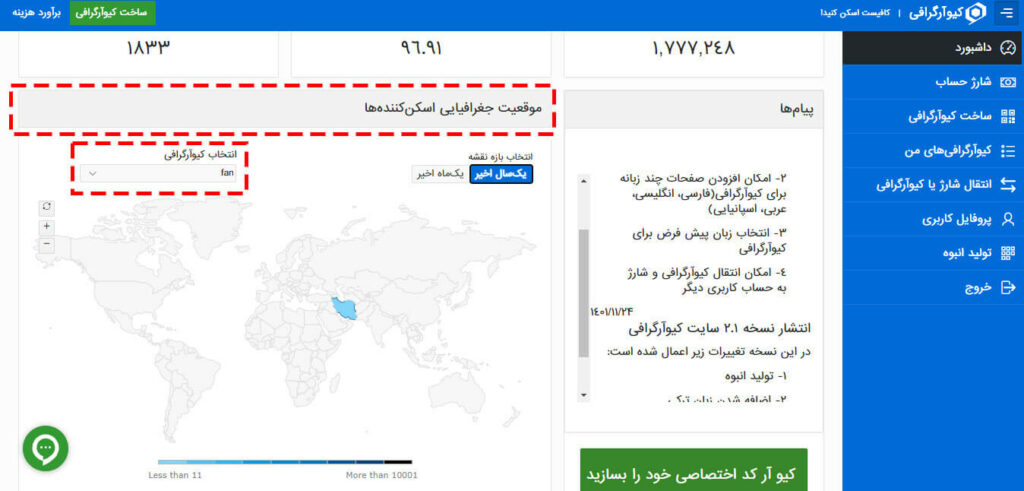
4. می توانید آمار اسکن های کیو آر کد خود را به صورت نموداری مشاهده کنید.
5. با کلیک کردن روی “سیستم عامل”، قسمت “Value” تعداد افرادی که با دیوایس های مختلف اسکن کرده اند را نمایش می دهد و در قسمت “Series” سیستم عاملی که کیو آر کدهای شما را اسکن کرده اند، مشخص می شود.
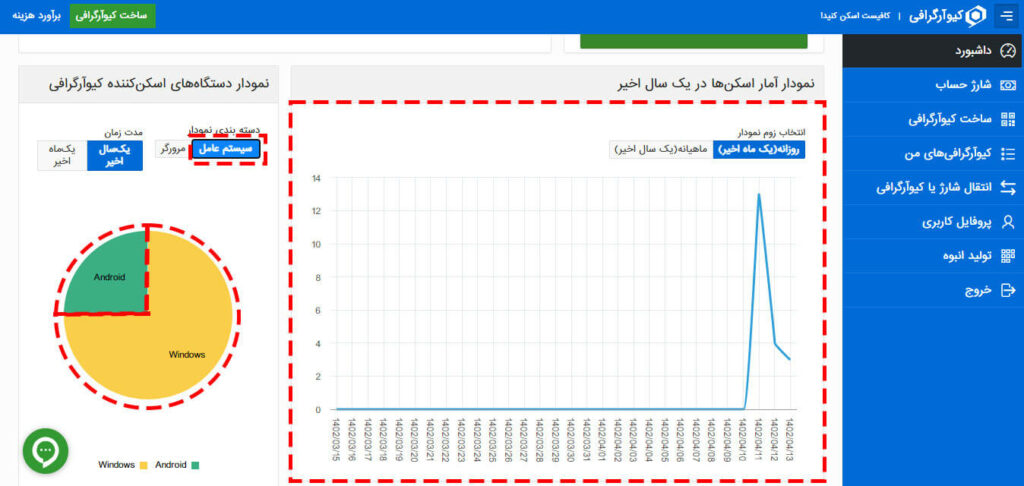
6. با کلیک کردن بر روی “مرورگر” مشاهده می کنید که بر روی نمودار رو به روی “Value” تعداد دفعات اسکن کیو آر کدهای شما و کنار “Series” نام مرورگر باز شده نوشته می شود.
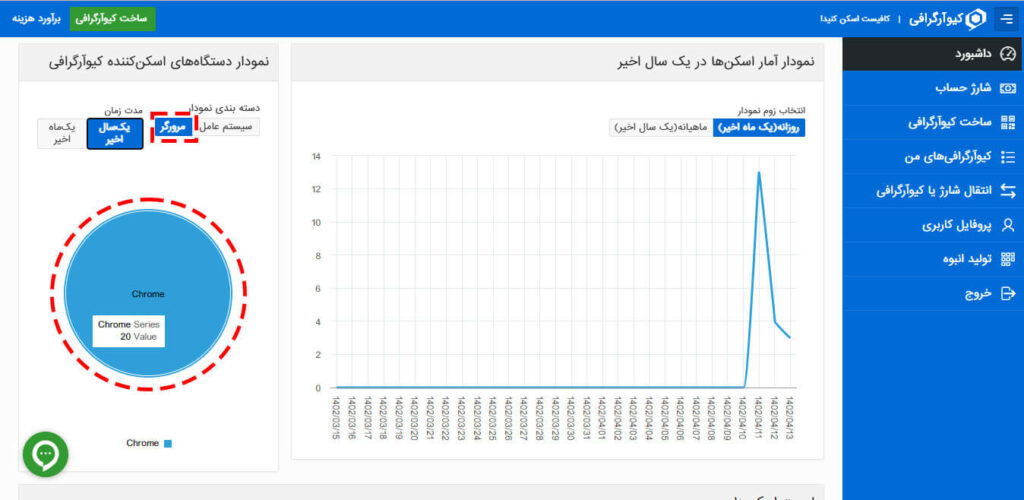
7. برای بارگیری گزارش اسکن های کیو آر کد خود با انتخاب گزینه “عملیات یا action” و کلیک روی “دانلود یا download” می توانید گزارش اسکن های خود را به صورت فایل اکسل دانلود نمایید.
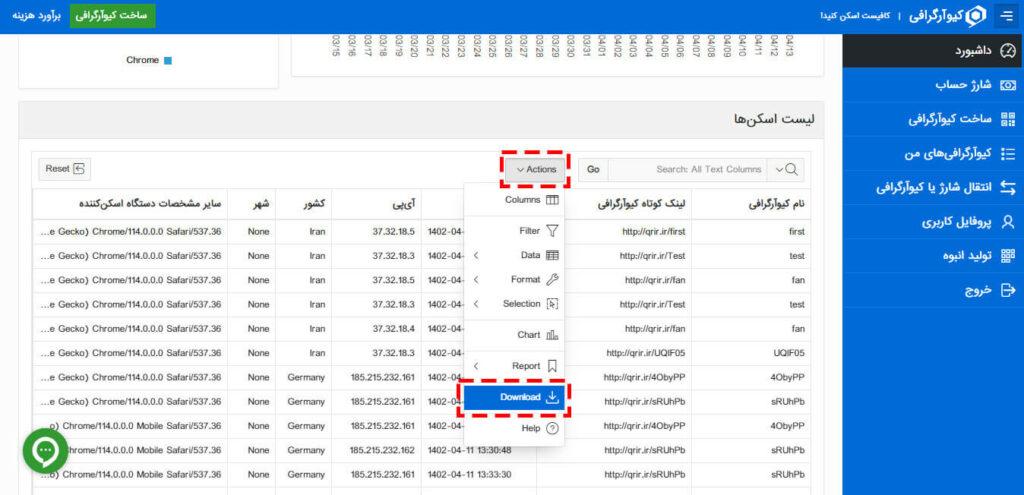
سوالات متداول
1. چگونه میتوانم آمار اسکنهای کیوآرکد خود را مشاهده کنم؟
برای مشاهده آمار اسکنها، وارد بخش «داشبورد» در پنل کاربری شوید. در این قسمت، با انتخاب کیوآرکد مورد نظر از لیست بازشو «انتخاب کیوآرگرافی»، میتوانید آمار اسکنها را بهصورت نموداری مشاهده کنید. این آمار شامل مکانهای اسکن، نوع دستگاهها، سیستمعاملها و مرورگرهای استفادهشده است.
2. چگونه میتوانم گزارش اسکنهای کیوآرکد را دانلود کنم؟
برای دانلود گزارش اسکنها، در بخش «داشبورد»، پس از انتخاب کیوآرکد مورد نظر، روی گزینه «عملیات» یا «Action» کلیک کنید و سپس گزینه «دانلود» یا «Download» را انتخاب نمایید. گزارش بهصورت فایل اکسل دانلود خواهد شد.